Kaip valdyti kelis asmeninius kompiuterius su viena klaviatūra naudojant sinergiją

Jei naudojate kelis "Windows" kompiuterius ant savo stalo, tikriausiai pavargote keisti klaviatūras ir pelių. Yra aparatūros sprendimai - KVM jungikliai, kuriuose naudojamos kelios įvesties ir išvesties, skirtos fizinėms pelėms ir klaviatūroms dalintis. "Synergy" - programa, kuri vienodai veikia tinkle - yra daugiau elegantiškas sprendimas, jis veikia su "Windows", "macOS" ir "Linux".
Pirmas žingsnis: atsisiųskite ir įdiekite sinergiją
SourceForge turi naujausią "Synergy" versiją. prieinama "Windows" ir "macOS". Sinergija buvo visiškai nemokama programinė įranga, bet kodas buvo įsigytas "Symless" ir pelnytas. Programa taip pat yra priglobta įmonės tinklalapyje, tačiau ji reikalauja paskyros sukūrimo ir prisijungimo. "SourceForge" vis dar surengia naujausią nemokamą ir komercinę įdiegiklio versiją, taigi lengviausia vieta rasti tinkamą failą.
"Head to" adresą ir atsisiųskite diegimo programą abiem kompiuteriams.
"Windows" kompiuteriuose dukart spustelėkite įdiegimo failą ir vykdykite visas ekrane pateikiamas instrukcijas.
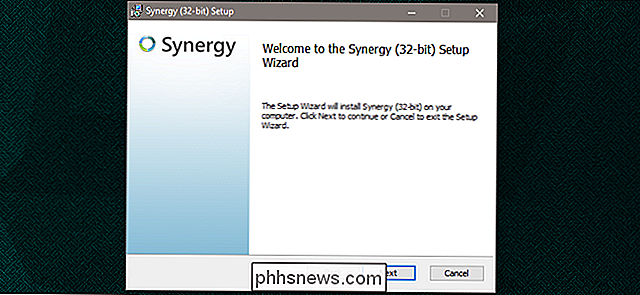
"Mac" vartotojai turėtų atsisiųsti ir atidaryti DMG failą , tada vilkite "Synergy" piktogramą į aplanką "Applications".
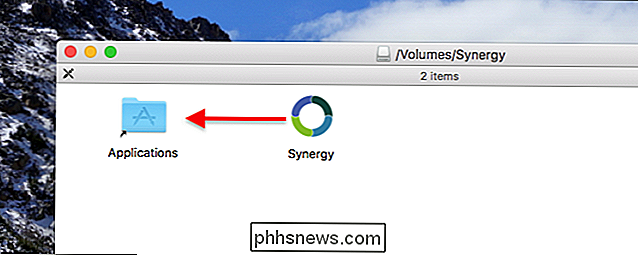
Pirmą kartą paleidus "Synergy" "Mac", jums bus paprašyta paprašys valdyti kompiuterį naudodamiesi prieinamumo funkcijomis.
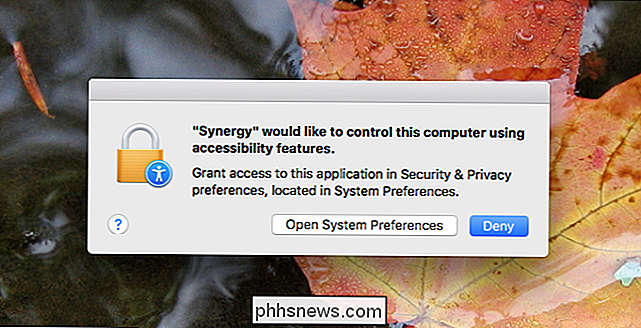
Nepanikuokite : tai yra normalu bet kuriai programai, kuri nori kontroliuoti pelę ir klaviatūrą. Spustelėkite mygtuką "Atidaryti sistemos nustatymus" ir būsite nukreipti į atitinkamą skydelį Sistemos nustatymuose (Sauga ir privatumas> Privatumas). Spustelėkite užraktą apačioje kairėje ir būsite paprašytas įvesti slaptažodį. Po to galite patikrinti "Synergy" langelį dešiniajame skydelyje.
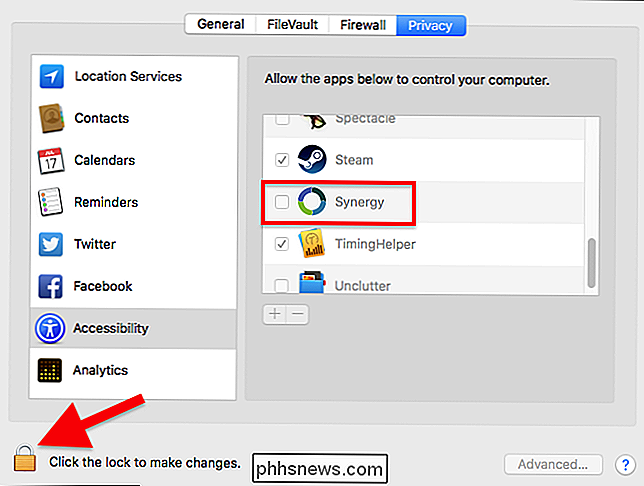
Galiausiai Linux vartotojai turėtų vengti tiesiogiai atsisiųsti programą, o vietoj jų naudoti paketų tvarkytuvę, kad įdiegtumėte "Synergy". Ubuntu vartotojai gali įvestisudo apt install synergyįdiegti programą; jei naudojate kitą distribuciją, ieškokite paketo tvarkytuvėje, kad rastumėte programą.
Antras žingsnis: konfigūruokite kliento aparatą
Kai diegimas bus baigtas, paleiskite programą. Įsitikinkite, kad abu kompiuteriai yra toje pačioje vietiniame tinkle, o norint nustatyti pradinę sąranką turėsite pelę ir klaviatūrą abiem mašinoms arba, jei reikia, juos galite perkelti į priekį ir atgal.
Jums reikės gauti informacija iš kliento (kompiuterio be klaviatūros ir pelės prijungto) ir serveris (tas, kuris daro), bet šiuo metu pažvelkime į pirmąjį. Kliento pusėje matysite:
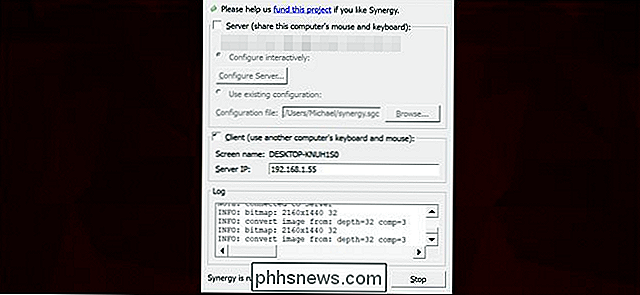
Įsitikinkite, kad yra pažymėtas įrašas "Klientas (naudokite kito kompiuterio klaviatūrą ir pelę"), o ne "Serveris". Atkreipkite dėmesį į pavadinimą Kompiuteris, kaip jis yra sąsajoje. Mano atveju, kliento kompiuterio vardas yra "DESKTOP-KNUH1S0", nes aš nesijaudindavau pakeisti savo "Surface Pro" įrenginio pavadinimo.
Dabar pereikite prie serverio mašinos.
Trečias veiksmas: konfigūravimas serverio įrenginyje
Serverio mašina yra kompiuteris, su kuriuo prijungta pelė ir klaviatūra. Tame kompiuteryje įsitikinkite, kad šalia "Serveris (bendrinkite kompiuterio pelę ir klaviatūra) ", o ne" Klientas ". Dabar spustelėkite" Konfigūruoti serverį ".
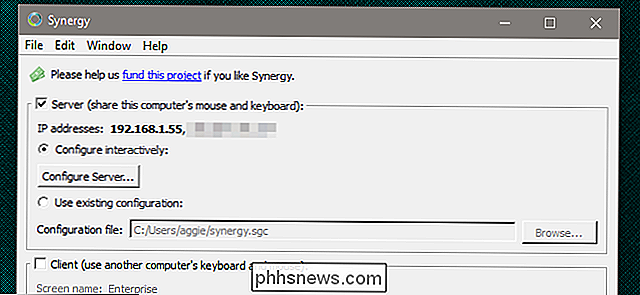
Spustelėkite ir vilkite naują kompiuterio mygtuką, monitoriaus piktogramą viršutiniame dešiniajame kampe, į tuščią vietą, kurioje yra piktograma su jūsų serveriu Kompiuterio vardas. Ši tinklelis atspindi jūsų dviejų kompiuterių ekranų fizinį atstumą: mano lauke sėdi žemyn Mano serverio monitorius "Enterprise", todėl jį įdedu į tinklą. Jei jūsų kompiuteriai yra vienas šalia kito, įdėkite piktogramas tose pačiose santykinėse vietose kaip ir fiziniai ekranai. Šis veiksmas nustatys, kuris kraštas ekrane atsiranda, kai perkeliamas pelės žymeklis.
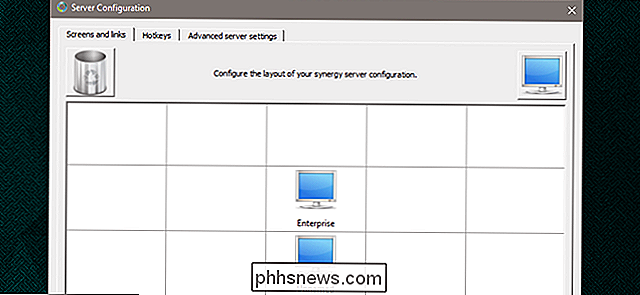
Dukart spustelėkite kompiuteryje esančią piktogramą, kurią ką tik pasirinkote, ir nurodykite kliento įrenginio, apie kurį atkreipėte dėmesį į antrojo žingsnio, pavadinimą. Spustelėkite "OK", tada "Gerai" dar kartą tinklelio ekrane.
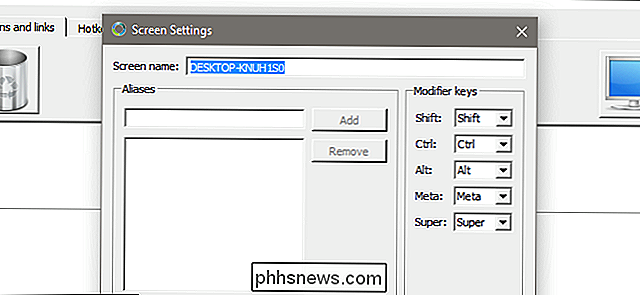
Ketvirtas žingsnis: prijunkite ryšį
Pažymėkite serverio IP adresą lauke "IP adresai", jei norite, kad pirmasis paryškintas. Perjunkite į kliento kompiuterį ir įveskite šį numerį (su laikotarpiais) lauke "Serverio IP".
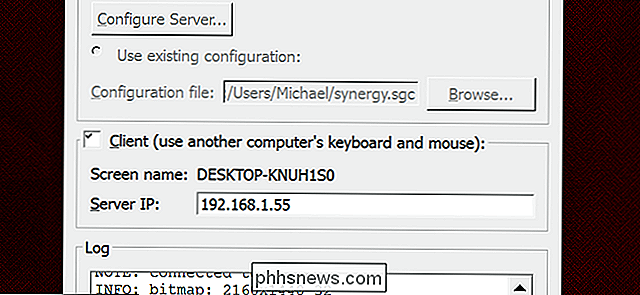
Spustelėkite mygtuką "Taikyti", esantį "Synergy" serveryje ir kliento, tada "Pradėti" abiejose. Dabar jūs turėtumėte galimybę perkelti pelės žymeklį iš vieno ekrano į kitą, naudodamiesi klaviatūros funkcija. Neįtikėtinai!
Kiti nustatymai, kuriuos galbūt norėtumėte patobulinti
Štai keletas naudingesnių "Synergy" versijų, esančių serverio kompiuteryje iš mygtuko "Konfigūruoti serverį":
- Dead corners : ekrano dalys, kurios nebus perjungiamos į kitą įrenginį. Tinka interaktyvioms funkcijoms, pavyzdžiui, meniu Pradėti.
- Perjungti : laikas palaukti, kol kursorius pereina per ekrano sieną, prieš pereinant prie kliento arba serverio mašinos.
- Naudokite santykinius pelės judesius : pabandykite tai, jei pelės žymeklis yra labai greitas ar lėtas viename kompiuteryje.
- Konfigūracija išsaugokite : spustelėkite Failas> Išsaugokite konfigūraciją, kad išsaugotumėte šią konkrečią konfigūraciją serveryje. Konfigūracijos galima rasti su parinktimi "Naudoti esamą konfigūraciją", jei ją išsaugojote kaip vietinį failą.
Nepamirškite apeiti nustatymų ir pamatyti, kas dar gali jums būti naudinga, bet dabar jūs turėtumėte būti Galite pradėti naudoti "Synergy"!
Pirkite papildomą sinergijos versiją, skirtą papildomoms funkcijoms
"Symement" administruojamos komercijos "Synergy" komponentas prideda tokias funkcijas kaip lengvoji automatinės konfigūracijos sistema, mainų srities bendrinimas, failų perkėlimas ir nuleidimas bei spartusis klavišas perjungiamas. Vienkartinė "Synergy Pro" licencija už vienkartinę licenciją yra 19 JAV dolerių. Apsvarstykite atnaujinimą, jei reguliariai remtis "Synergy".
Vaizdo kreditas: "Symless"

"Windows" kompiuteriai turėtų būti išjungiami gana greitai, nebent kiltų problemų uždelsimo uždelsimas. Štai, kaip greičiau įjungti kompiuterį. Patikrinkite, ar Windows neapsaugo jūsų failo failo išjungimo metu SUSIJĘS: Kas yra "Windows" puslapio failas, o jei norite jį išjungti? "Windows" naudoja šaltinio failą, dar vadinamą puslapio failu, kaip papildomą virtualią atmintį.

Kaip leisti naudoti tik programas iš "Windows 10" (ir "Whitelist" darbalaukio programėlių)
Windows 10 "kūrėjų atnaujinimo jungiklis, kurį galite apversti, kad leistų programas tik iš" Windows "parduotuvės. Ši funkcija taip pat gali būti naudojama norint priskirti esamas stalinių programų programas, leidžiančias tik šiuo metu įdiegtas programas paleisti ir blokuoti naujas programas, kol jas leisite.



